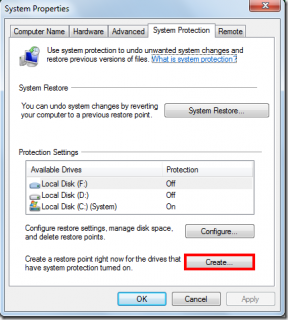यांडेक्स और मोज़िला फ़ायरफ़ॉक्स का उपयोग करके एंड्रॉइड पर Google क्रोम एक्सटेंशन कैसे स्थापित करें
अनेक वस्तुओं का संग्रह / / November 29, 2021
Google क्रोम यकीनन इनमें से एक है सर्वश्रेष्ठ वेब ब्राउज़र चारों ओर, और सबसे अधिक डाउनलोड किया जाने वाला भी। यह मेरा जाने-माने ब्राउज़र है क्योंकि यह मेरे सभी उपकरणों में अच्छी तरह से समन्वयित होता है। Chrome वेब स्टोर में आपके वेब अनुभव को बेहतर बनाने के लिए उपयोगी एक्सटेंशन का एक समूह है। एंड्रॉइड पर Google क्रोम भी बहुत अच्छा है, लेकिन एकमात्र पकड़ यह है कि यह प्लगइन्स का समर्थन नहीं करता है जो अन्यथा पीसी संस्करण पर करता है। इसके अलावा, ऐसा नहीं लगता कि Google निकट भविष्य में Android पर एक्सटेंशन समर्थन को शामिल करने के लिए कोई अपडेट जारी करेगा।

हालांकि, एक अन्य लोकप्रिय ब्राउज़र - यांडेक्स ब्राउज़र का उपयोग करके एंड्रॉइड पर क्रोम एक्सटेंशन स्थापित करने का एक समाधान है।
यांडेक्स ब्राउजर एक अन्य लोकप्रिय ब्राउजर है जो गूगल के प्ले स्टोर पर मुफ्त में उपलब्ध है। इसका फ़ाइल आकार लगभग 41 एमबी है, और इसे 50 मिलियन से अधिक बार डाउनलोड किया जा चुका है। ब्राउज़र क्रोमियम ओपन सोर्स प्रोजेक्ट पर आधारित है और Google के ब्लिंक ब्राउज़र इंजन का उपयोग करता है, जिसका अर्थ है कि इसका ढांचा Google क्रोम के समान ही है।
Google के वेब इंजन द्वारा संचालित, यांडेक्स ब्राउज़र में एक प्रभावी इनबिल्ट एड ब्लॉकर और ओपेरा की टर्बो तकनीक जैसी अतिरिक्त कार्यक्षमताएं हैं। ब्राउज़िंग तेज करें और धीमे इंटरनेट कनेक्शन पर डाउनलोड करना। इसके अलावा, यह डाउनलोड की गई फ़ाइलों को स्कैन करने के लिए कैसपर्सकी का उपयोग करता है ताकि यह सुनिश्चित हो सके कि वे वायरस मुक्त हैं।
हालांकि, यहां मजेदार बात यह है कि यांडेक्स ब्राउज़र समर्थन करता है क्रोम एक्सटेंशन, जो इसे एक बेहतरीन क्रोम विकल्प बनाता है क्योंकि एंड्रॉइड पर Google क्रोम एक्सटेंशन का समर्थन नहीं करता है। यांडेक्स ब्राउज़र के साथ, आप क्रोम एक्सटेंशन स्थापित करने की क्षमता के साथ-साथ क्रोम ब्राउज़र की सभी सुविधाएं प्राप्त कर सकते हैं।
गाइडिंग टेक पर भी
यांडेक्स ब्राउज़र के साथ क्रोम एक्सटेंशन कैसे स्थापित करें
चरण 1: Play Store से यांडेक्स ब्राउज़र डाउनलोड और इंस्टॉल करें।
यांडेक्स ब्राउज़र डाउनलोड करें
चरण 2: वहां जाओ chrome.google.com/webstore इसे यांडेक्स ब्राउज़र के एड्रेस बार में टाइप करके। एक बार जब आप ऐसा कर लेते हैं, तो ब्राउज़र क्रोम एक्सटेंशन पेज खोल देगा।
चरण 3: मेनू से पूरी साइट पर जाएं पर क्लिक करें।

चरण 4: अपनी पसंद का एक्सटेंशन खोजें और Add to Chrome पर क्लिक करें।

चरण 5: यांडेक्स ब्राउज़र के मेनू से एक्सटेंशन विकल्प में नए स्थापित एक्सटेंशन तक पहुंचें।

ध्यान दें कि यदि आप यांडेक्स ब्राउज़र के होमपेज पर हैं तो आप मेनू में एक्सटेंशन विकल्प नहीं देख सकते हैं। मेनू में एक्सटेंशन विकल्प पर आने के लिए, आपको एक नया टैब खोलना होगा।
एंड्रॉइड पर क्रोम ब्राउज़र के विपरीत, यांडेक्स ब्राउज़र में कुछ एक्सटेंशन के लिए मूल समर्थन है। आप मेनू से एक्सटेंशन विकल्पों पर क्लिक करके यांडेक्स ब्राउज़र के एक्सटेंशन के अपने सेट तक पहुंच सकते हैं। एक्सटेंशन विकल्प, जैसा कि मैंने ऊपर उल्लेख किया है, केवल तभी दिखाई देगा जब आपने एक नया टैब खोला हो। इस पर क्लिक करने से आप यांडेक्स ब्राउज़र के एक्सटेंशन पेज पर पहुंच जाएंगे, जैसा कि नीचे स्क्रीनशॉट में दिखाया गया है।

यांडेक्स ब्राउज़र लोकप्रिय एक्सटेंशन जैसे लास्टपास, पॉकेट और एवरनोट को मूल रूप से सपोर्ट करता है।
गाइडिंग टेक पर भी
मोज़िला फ़ायरफ़ॉक्स पर क्रोम एक्सटेंशन कैसे स्थापित करें
सभी एंड्रॉइड उपयोगकर्ता नहीं चाहते हैं कि स्टोरेज और मेमोरी के मुद्दों के कारण उनके डिवाइस पर कई वेब ब्राउजर इंस्टॉल और चल रहे हों, इसलिए उनके लिए यांडेक्स ब्राउजर इंस्टॉल करना एक बड़ी संख्या हो सकती है। यदि आप उन उपयोगकर्ताओं में से एक हैं जिनके एंड्रॉइड पर मोज़िला फ़ायरफ़ॉक्स स्थापित है, तो आप नीचे दिए गए चरणों का उपयोग करके क्रोम एक्सटेंशन चलाने के लिए इसका उपयोग कर सकते हैं।
चरण 1: मोज़िला फ़ायरफ़ॉक्स का पूर्ण संस्करण प्ले स्टोर से डाउनलोड करें।
फ़ायरफ़ॉक्स डाउनलोड करें
चरण 2: मेनू से अनुरोध डेस्कटॉप साइट पर क्लिक करें ताकि आप वेब पेजों को डेस्कटॉप इंटरफ़ेस में देख सकें और तदनुसार उन्हें प्रस्तुत कर सकें।

चरण 3: मेनू के तहत ऐड-ऑन विकल्प पर क्लिक करें। वह एक नया फ़ायरफ़ॉक्स ऐड-ऑन टैब खोलेगा। अब ब्राउज ऑल फायरफॉक्स ऐड-ऑन पर क्लिक करें। 
चरण 4: सर्च बार में क्रोम स्टोर फॉक्सिफाइड को सर्च करें और ऐड टू फायरफॉक्स विकल्प पर क्लिक करें, इसके बाद नेक्स्ट पॉपअप पर ऐड पर क्लिक करें।

चरण 5: वहां जाओ chrome.google.com/webstore तदनुसार प्लगइन्स डाउनलोड और इंस्टॉल करने के लिए।
मेरे व्यक्तिगत अनुभव से, यांडेक्स ब्राउज़र पर क्रोम प्लगइन्स का उपयोग करना उन्हें स्थापित करने से बेहतर काम करता है Firefox पर, तृतीय-पक्ष (Chrome Store Foxified) जटिलताओं के कारण जो के रास्ते में आती हैं फायरफॉक्स। फिर भी, फ़ायरफ़ॉक्स प्रेमियों के पास भौंकने का कोई कारण नहीं है क्योंकि ओपन-सोर्स वेब ब्राउज़र की ऐड-ऑन निर्देशिका है, जो यांडेक्स ब्राउज़र की तुलना में बहुत अधिक ऐड-ऑन का समर्थन करती है।
गाइडिंग टेक पर भी
Android पर Chrome एक्सटेंशन इंस्टॉल करना ओवररेटेड है
सच कहा जाए, तो क्रोम के डेस्कटॉप संस्करण पर क्रोम एक्सटेंशन के रूप में कुशलता से काम करने की अपेक्षा करना व्यर्थ है। मोबाइल और पीसी सॉफ्टवेयर फ्रेमवर्क पूरी तरह से अलग हैं। वे केवल उसी तरह आ सकते हैं जैसे वे यांडेक्स ब्राउज़र के साथ करते हैं, लेकिन समानांतर नहीं। इसके अलावा, स्मार्टफोन पर स्क्रीन का आकार डेस्कटॉप दृश्य सक्षम होने पर भी एक्सटेंशन का उपयोग करने के अनुभव में बाधा डालता है - इसमें बहुत अधिक ज़ूम इन और आउट होता है।
मैं एंड्रॉइड पर लोकप्रिय ब्राउज़र एक्सटेंशन और प्लगइन्स का अनुभव करने के लिए फ़ायरफ़ॉक्स ब्राउज़र की सलाह देता हूं। इसकी बड़ी निर्देशिका लोकप्रिय ऐड-ऑन कुशलता से काम करते हैं और आपको निराश नहीं करेंगे, प्रदर्शन से समझौता किए बिना आपको एक संपूर्ण वेब ब्राउज़िंग अनुभव प्रदान करते हैं।

![[त्वरित युक्ति] Android फ़ोन से ईमेल पर मिस्ड कॉल विवरण अग्रेषित करें](/f/9de3d212e169759833c3ab23a1a053f3.png?width=288&height=384)